pydev+python+Eclipse環境搭建+ 除錯快捷鍵彙總
編輯器: Eclipse + pydev外掛
1. Eclipse是寫JAVA的IDE, 這樣就可以通用了,學習代價小。 學會了Eclipse, 以後寫Python或者JAVA 都可以。
2. Eclipse, 功能強大。
3. Eclipse跨平臺, 可以在Mac上和Windows執行
安裝Python
下載地址:http://www.python.org/
Python 有 Python 2 和 Python 3 兩個版本。 語法有些區別。 保險起見, 我安裝Python 2.7.6
安裝JAVA JDK
下載地址:http://www.oracle.com/technetwork/java/javase/downloads/index.html
Eclipse 需要這個安裝好JAVA JDK後才能執行
下載Eclipse
http://www.eclipse.org/downloads/ 到這下載。
下載完後,解壓就可以直接使用, Eclipse不需要安裝。
pydev外掛介紹
手安裝外掛Pydev
1.http://www.pydev.org/download.html
2.根據相關資訊定位到下載點:
https://sourceforge.net/projects/pydev/files/
3.參考連結:http://www.cnblogs.com/zengkefu/p/5516555.html
線上更新安裝pydev外掛:
Eclipse中安裝pydev外掛
啟動Eclipse, 點選Help->Install New Software... 在彈出的對話方塊中,點Add 按鈕。 Name中填:Pydev, Location中填
https://dl.bintray.com/fabioz/pydev/5.0.0/
注意: http://pydev.org/updates 不可用,要換成https://dl.bintray.com/fabioz/pydev/5.0.0/
https://dl.bintray.com/fabioz/pydev/5.0.0/ 是根據官網 http://www.pydev.org/download.html 下載提示找到的網址.
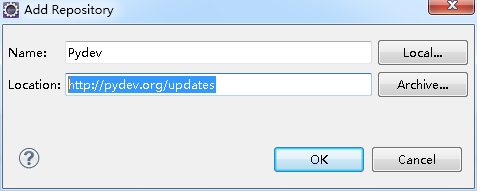
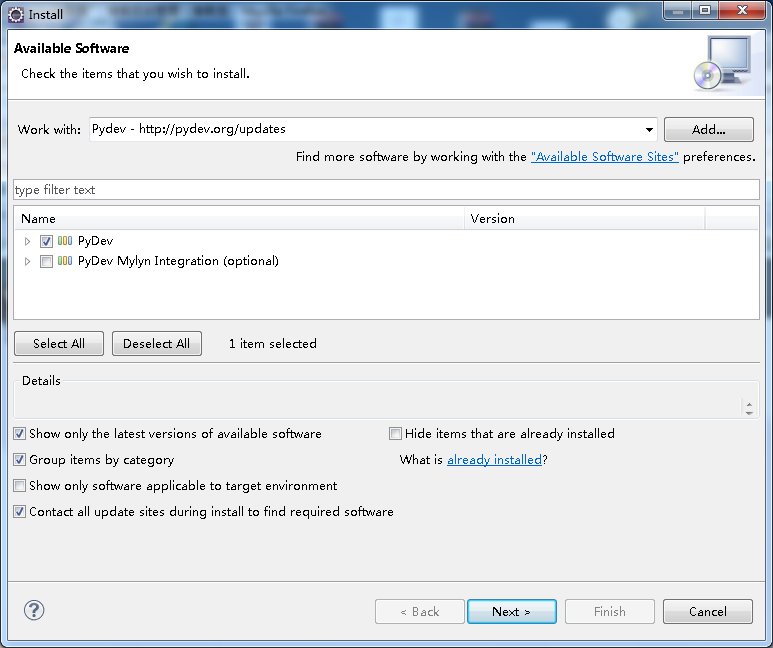
配置pydev直譯器
安裝好pydev後, 需要配置Python直譯器。
在Eclipse選單欄中,點選Windows ->Preferences.
在對話方塊中,點選pyDev->Interpreter - Python. 點選New按鈕, 選擇python.exe的路徑, 開啟後顯示出一個包含很多複選框的視窗. 點OK
如果是Mac系統, 點選“Auto Config” 按鈕

開始寫程式碼
啟動Eclipse, 建立一個新的專案, File->New->Projects... 選擇PyDev->PyDevProject 輸入專案名稱.
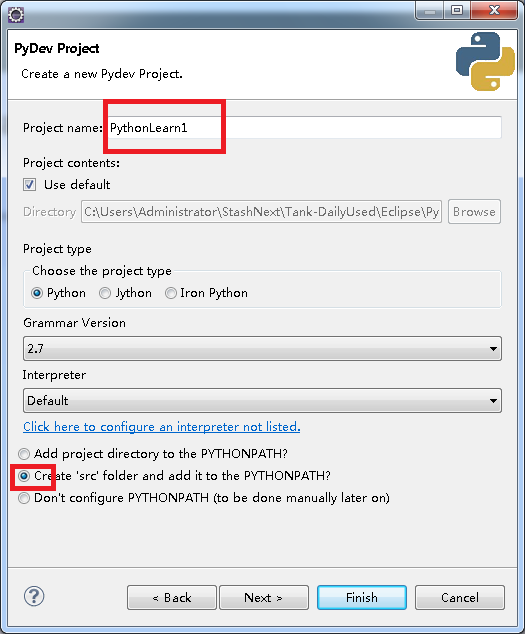
新建 pyDev Package. 就可以寫程式碼了。
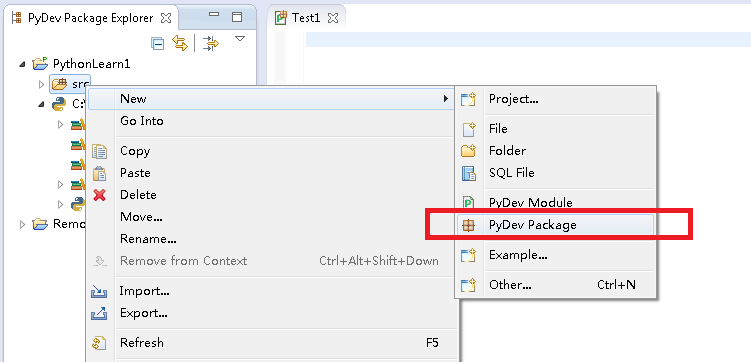
輸入包名,這裡輸入Test1
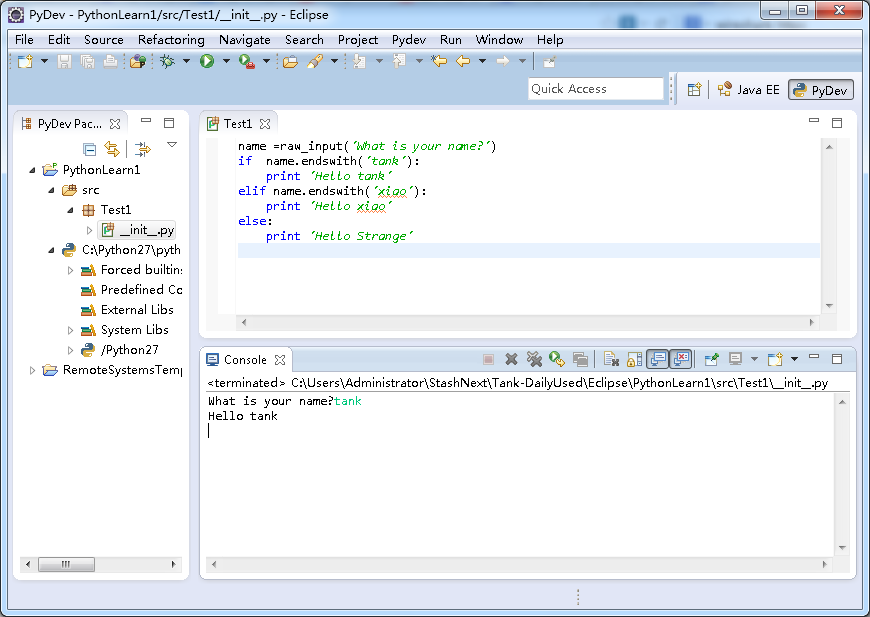
pydev快捷鍵彙總 分類: Python 多行縮排(減少縮排):tab/shift+tab 複製行: Ctrl+Alt+方向鍵'↓' 刪除行:Ctrl+d 自動完成:Alt+/ 註釋:Ctrl+/ 視窗最大小:Ctrl+m 1 幾個最重要的快捷鍵 程式碼助手:Ctrl+Space(簡體中文作業系統是Alt+/) 快速修正:Ctrl+1 單詞補全:Alt+/ 開啟外部Java文件:Shift+F2 顯示搜尋對話方塊:Ctrl+H 快速Outline:Ctrl+O 開啟資源:Ctrl+Shift+R 開啟型別:Ctrl+Shift+T 顯示重構選單:Alt+Shift+T 上一個/下一個游標的位置:Alt+Left/Right 上一個/下一個成員(成員物件或成員函式):Ctrl+Shift+Up/Down 選中閉合元素:Alt+Shift+Up/Down/Left/Right 刪除行:Ctrl+D 在當前行上插入一行:Ctrl+Shift+Enter 在當前行下插入一行: Shift+Enter 上下移動選中的行:Alt+Up/Down 組織匯入:Ctrl+Shift+O 2 定位 2.1行內定位 行末/行首:End/Home 前一個/後一個單詞:Ctrl+Right/Left 2.2檔案內定位 跳到某行:Ctrl+L 上下滾屏:Ctrl+Up/Down 上一個/下一個成員(成員物件或成員函式):Ctrl+Shift+Up/Down 快速Outline:Ctrl+O 2.3跨檔案定位 開啟宣告:F3 開啟資源:Ctrl+Shift+R 開啟型別:Ctrl+Shift+T 在workspace中搜索選中元素的宣告:Ctrl+G 在workspace中搜索選中的文字:Ctrl+Alt+G 在workspace中搜索選中元素的引用:Ctrl+Shift+G 開啟呼叫層次結構:Ctrl+Alt+H 快速層次結構:Ctrl+T 反悔:Ctrl+Z 2.4其它 上一個/下一個游標所在位置:Alt+Left/Right 上一個編輯的位置:Ctrl+Q 3 選中 3.1行內選中 選中到行末/行首:Shift+End/Home 選中上一個/下一個單詞:Ctrl+Shift+Left/Right 3.2檔案內選中 選中閉合元素:Alt+Shift+Up 恢復到上一個選中:Alt+Shift+Down 選中下一個/上一個元素:Alt+Shift+Right/Left 4 定位/選中/操作同時 刪除行:Ctrl+D 刪除下一個/上一個單詞:Ctrl+Delete/Backspace 刪除到行末:Ctrl+Shift+Delete 在當前行上插入一行:Ctrl+Shift+Enter 在當前行下插入一行: Shift+Enter 上下移動選中的行:Alt+Up/Down 拷貝選中的行:Ctrl+Alt+Up/Down 5其它的程式碼編輯類快捷鍵 儲存:Ctrl+S 儲存所有:Ctrl+Shift+S 下一個命中的項(搜尋之後):Ctrl+. 註釋:Ctrl+/ 新增匯入:Ctrl+Shift+M 顯示快捷鍵幫助:Ctrl+Shift+L 變為大/小寫:Ctrl+Shift+X/Y 6 重構 顯示重構選單:Alt+Shift+T 重構-改變方法簽名:Alt+Shift+C 重構-移動:Alt+Shift+V 重構-重新命名:Alt+Shift+R 7 編輯器、檢視、透檢視切換 下一個編輯器:Ctrl+F6 下一個檢視:Ctrl+F7 下一個透檢視:Ctrl+F8 最大化當前檢視或編輯器:Ctrl+M 啟用編輯器:F12 8 Debug F5:Step Into(debug) F6:Step over(debug) F7:Step return(debug) F8:Resume(debug) F11:debug上一個應用(debug) 9 Up/Down/Right/Left類快捷鍵 Ctrl 前一個/後一個單詞:Ctrl+Right/Left 上下滾屏:Ctrl+Up/Down Alt 上一個/下一個游標的位置:Alt+Left/Right 上下移動選中的行:Alt+Up/Down Shift 選中上一個/下一個字元:Shift+Left/Right 選中上一行/下一行(從當前游標位置開始):Shift+Up/Down Ctrl+Shift 上一個/下一個成員(成員物件或成員函式):Ctrl+Shift+Up/Down 選中上一個/下一個單詞:Ctrl+Shift+Left/Right Alt+Shift 選中閉合元素:Alt+Shift+Up 恢復到上一個選中:Alt+Shift+Down 選中下一個/上一個元素:Alt+Shift+Right/Left 拷貝選中的行:Ctrl+Alt+Up/Down Ctrl+Alt 拷貝選中的行:Ctrl+Alt+Up/Down 10 F類快捷鍵 F2:顯示提示/重新命名 F3:開啟選中元素的宣告 F4:開啟選中元素的型別繼承結構 F5:重新整理 F5:Step Into(debug) F6:Step over(debug) F7:Step return(debug) F8:Resume(debug) F11:debug上一個應用(debug) F12:啟用編輯器

